4. 千手マネージャのインストール¶
- 千手マネージャパッケージのインストールを行います。
千手マネージャの稼働するOSによりインストール方法が異なりますのでそれぞれの手順に従ってインストールを実施して下さい。
4.1. Linux版千手マネージャ¶
ここでは、Linux版千手マネージャのインストールについて説明します。
参考
表記中の # プロンプトはroot権限、 % プロンプトは千手稼働アカウント権限での作業を表します。
ユーザ定義値は イタリック体 で表示します。
表記中の /path/to は任意のパスを表します。
日本語メッセージを出力しますので、日本語環境から実行して下さい。
4.1.1. 稼働環境¶
千手システムの稼働環境(OSバージョン、パッケージなど)はリリースノートを参照して下さい。
- ベンダーの修正プログラムの適用が必要な場合がありますのでご注意下さい。
UNIX/Linuxは、 OSパッチについて を参照して下さい。
4.1.2. 制限事項¶
- Linux版千手マネージャの制限事項は以下の通りです。
千手システムを利用するためにはライセンスキーが必要です。ライセンスキーは、千手システム販売元より取得して下さい。なお、ライセンスキーの発行には、千手マネージャの千手ドメイン名の情報が必要になります。
千手ドメイン名として使用できる文字は、15バイト以内の半角英数字です。
千手稼働アカウントは senju として下さい。(本バージョンでは他のアカウントを使用することはできません。)
千手稼働アカウントのホームディレクトリのパスは、50バイト以内の半角英数字で指定して下さい。
千手システムはDNS環境でも利用可能ですが、ホスト名からIPアドレスを参照するときの性能の問題で、hostsファイルを利用されることを推奨します。
千手マネージャと千手エージェント間の通信はIPv6には対応していません。
4.1.2.1. コンポーネントの制限事項¶
千手DBコンポーネントはインストールできません。
4.1.2.2. その他の制限事項¶
千手マネージャには、既に千手エージェントの機能は含まれています。(千手マネージャでジョブを実行するために千手エージェントをインストールする必要はありません。)
千手マネージャが稼働するマシンに、別の千手マネージャに所属する千手エージェントをサブエージェントとしてインストールすることは可能です。 マルチエージェントのインストール を参照して下さい。
4.1.3. インストール前の準備¶
千手システムを利用するためにはOSパッチの適用やカーネルパラメータの設定が必要です。それぞれ、ご使用の環境をご確認の上設定して下さい。
注釈
千手を稼働させるためのインストールオプション、パッケージグループ及びパッケージについてはリリースノートを参照して下さい。
4.1.3.1. OSパッチについて¶
- 千手システムのインストール前に下記のOSパッチを適用して下さい。下記の情報(パッチ番号)は確認した当時のものになります。最新の情報についてはベンダーにお問い合わせ下さい。
パッチやパッケージで依存関係のあるものについては指示に従ってインストールしてください。
OS |
パッケージ |
|---|---|
Red Hat Enterprise Linux Server 7.2 |
systemd-219-19.el7_2.4.x86_64.rpm (共有メモリ、セマフォが消える systemd の不具合対策) |
Red Hat Enterprise Linux 8.1 |
tcsh-6.20.00-12.el8.x86_64.rpm (csh の不具合対策) |
Oracle Linux Server 8.0 |
setup-2.12.2-5.el8.noarch (千手稼働アカウントのログインシェルがcshの場合、OS起動時に千手システムが起動しない問題の不具合対策) |
Oracle Linux Server 8.1 |
setup-2.12.2-5.el8.noarch (千手稼働アカウントのログインシェルがcshの場合、OS起動時に千手システムが起動しない問題の不具合対策) |
4.1.3.2. カーネル再構築¶
注釈
バージョンなどにより、カーネルパラメータの削除や名称の変更などが行われる可能性があります。詳細についてはOSベンダーにご確認ください。
4.1.3.3. 名前解決の設定¶
千手システムはノードIDを参照してお互いに通信を行います。そのため、通信を行うノードについてノードIDとIPアドレスがhostsファイルに登録されている必要があります。
注釈
DNS環境でも千手システムは利用可能です。ただし、ホスト名からIPアドレスを参照する時の性能の問題で、hostsに記述されることを推奨します。
- 設定内容
- 千手ドメイン名(千手マネージャ名)および千手マネージャと通信する以下のすべてのノードIDとIPアドレスを登録します。OSのシステム管理ツールあるいは、viエディタなどを用いて/etc/hostsを編集して下さい。
千手ブラウザのノードIDとIPアドレスは、登録されている必要はありません。 千手マネージャ
管理対象となる全千手エージェントおよび千手センサー
- 例:/etc/hostsの記述
192.168.84.125 mydomain # 千手ドメイン(千手マネージャ) 192.168.84.127 mynode1 # 千手エージェント 192.168.84.128 red07 # 千手センサー 192.168.84.129 lin10 # 千手センサー 192.168.84.130 win01 # 千手エージェント 192.168.84.135 win30 # 千手センサー 192.168.84.136 win40 # 千手センサー
- デフォルトでは、ホスト名が千手ドメイン名(千手マネージャ名)として設定されます。(千手ドメイン名として使用できる文字は、15バイト以内の半角英数字です。)
- ホスト名と異なる千手ドメイン名(千手マネージャ名)を使用したい場合やホスト名に千手ドメイン名(千手マネージャ名)に使用できない文字が含まれる場合千手ドメイン名(千手マネージャ名)を変更できます。(詳しくは インストールパラメータの設定 の 「Senju Node ID (Senju Domain Name) (千手マネージャ名の指定)」 を参照してください。)
この場合、hostsには千手ドメイン名(千手マネージャ名)をホスト名のエイリアスとして登録します。(詳しくは セットアップガイド「千手マネージャのホスト名が15バイトを超える場合の設定」 を参照してください。)
- 例:/etc/hostsの記述
192.168.84.125 host_name mydomain # 千手ドメイン(千手マネージャ) 192.168.84.127 mynode1 # 千手エージェント 192.168.84.128 red07 # 千手センサー 192.168.84.129 lin10 # 千手センサー 192.168.84.130 win01 # 千手エージェント 192.168.84.135 win30 # 千手センサー 192.168.84.136 win40 # 千手センサー
注釈
千手エージェントがロングホスト名で通信する場合は、ノードIDではなくロングホスト名を記述して下さい。
- 千手ドメイン名(千手マネージャ名)および千手マネージャと通信する以下のすべてのノードIDとIPアドレスを登録します。OSのシステム管理ツールあるいは、viエディタなどを用いて/etc/hostsを編集して下さい。
4.1.3.4. アカウントの登録¶
- 説明
千手マネージャを稼働させるために必要なアカウント(senju)を登録します。
- 設定内容
- 作業は、OSのシステム管理ツールあるいは、viエディタなどを用いてアカウントの登録を行って下さい。
- アカウント名称
千手マネージャを稼働させるためのアカウントを senju として登録して下さい。 (本バージョンでは他のアカウント名称を使用することはできません。)
- ログインシェル
稼働アカウントのログインシェルは bash / csh をサポートします。アカウント作成時に設定をしてください。
- ホームディレクトリ
稼働アカウントのホームディレクトリのパスは、半角英数字50バイト以内で設定して下さい。
- その他
- 作成した千手稼働アカウントで以下の作業を行い、作成したアカウントのホームディレクトリのアクセス権を変更して下さい。
% cd $HOME % chmod 755 .
4.1.3.5. デフォルトの通信制限について¶
- OS設定によって、千手システムで利用する通信が使えなくなっていることがあります。主に以下の理由から千手システムで利用する通信が使えません。
ファイアウォール機能が有効になっていて、千手システムで利用する通信が制限されている。
千手システムの通信が行えるように、これらの機能、制限を無効にするか、適切に設定することにより、制限を緩和する必要があります。千手システムで使用している通信情報(プロトコル、ポート番号)はリリースノートを参照して下さい。
4.1.3.6. コマンドインタープリタについて¶
ログインシェルにcshを使用する場合、一部のディストリビューションでは、千手システムで利用するコマンドインタープリタ csh がデフォルトでは利用できないことがあります。その場合、tcshへのシンボリックリンクを作成するなどして、csh が利用できるようにして下さい。
4.1.3.7. インストール環境の確認について¶
- インストール時に千手システムで必要となるコマンドの利用可能状況についてチェックしています。
以下のようなWARNINGやERRORが出力された場合はリリースノートに記載されている稼働環境をご確認ください。 なお、SELinux(Permissiveモードのみ)が有効な場合においても警告が出力されますが、そのままインストールを進めることが可能です。
例) INFO : Checking OS settings... : WARN : OS Command not found. [xxxxx] WARN : Service is not running [xxxxx] ERROR : OS Library not found. [xxxxx] ERROR : OS pre-check [FAILED]注釈
SELinuxを無効化せずにPermissiveモードで利用している環境では、WARNINGが出力されます。
例) : WARN : SELinux is Enforcing- 対象のコマンド、およびインストールされていない場合の影響については、以下の表を参照して下さい。
表 4.3 チェック対象パッケージ一覧¶ チェック項目
Linux
チェック不正時の主な影響
at
○
日替わり処理が使用できない
fuser
○
ジョブスケジュールの機能が一部使用できない
gzip
○
パッチがインストールできない
ログ収集機能が使用できないvmstat
○
モニタリングの機能が一部使用できない
bc
○
コンフィグレーションの「千手構成管理項目」で一部の情報取得ができない
sar
○
モニタリングの機能が一部使用できない
perl
○
モニタリングの機能が一部使用できない
tar
○
千手システムのインストールができない
4.1.4. インストール¶
ここではLinux版千手マネージャをインストールする場合について説明します。
- インストーラの動作について
- ログインアカウントをrootに変更してインストーラを実行すると以下のように動作します。
必要に応じて各種パラメータを設定します。 注釈
[value] の値はデフォルト値になります。何も入力せずエンターを押した場合、デフォルト値が設定されます。
[Y/n] は Yes / No を入力することを意味します。何も入力せずエンターを押した場合、大文字がデフォルト値となります。
# cd <千手ホームディレクトリ> # /path/to/senju_mgr-2300-nn-linux-x64-nnnnnnnn.bin ******************************************************************************** Senju DevOperation Conductor 2023 Copyright (C) Nomura Research Institute, Ltd. ******************************************************************************** INFO : Checking OS settings... INFO : This Senju Manager is a Default Agent. This program will install the Senju Manager version 23.0.0 on your server. You are recommended that you finish any other installers before continuing. Are you ready to continue? [Y/n] : ---- Senju Service Account Name ------------------------------------------------ Please enter a local account that runs the Senju service. User Name [senju] (Cannot be edited) : ---- Senju Domain Name (Senju Node ID) ----------------------------------------- Please enter the Senju Domain Name. (Senju Node ID) Senju Node ID [mydomain1] : ---- Installation Directory ---------------------------------------------------- Please select a directory to install the Senju Manager. SENJUHOME [/home/senju] : ---- Senju Character Code ------------------------------------------------------ Please select your language for initial data configuration. [1] en_US [2] ja_JP.EUC Please choose an option [2] : ---- License Registration ------------------------------------------------------ Please select a License Key. [1] Free Trial (max 30 days) [2] License Key File Please choose an option [1] : ---- Summary ------------------------------------------------------------------- Senju User Settings User Name [senju] Home Directory [/home/senju] Global Settings Package Type [Manager] Domain Name [mydomain1] Node ID [mydomain1] SENJUHOME [/home/senju] Language [ja_JP.EUC] License Key [Free Trial] Is the selection above correct? [Y/n] : y
- ログインアカウントをrootに変更してインストーラを実行すると以下のように動作します。
- 千手マネージャのインストーラの準備
- 千手システムの千手マネージャパッケージをインストールメディアから稼働マシンのディスク上にコピーします。
参考
OSのサポートバージョンは、リリースノートを参照して下さい。
必要となるインストーラは システムのパッケージ一覧 を参照してください。
千手マネージャが対応できる文字コードは サポートする文字コード一覧 を参照してください。
- ライセンスキーの準備
- 千手システム販売元より取得したライセンスキーファイルを senju アカウントのホームディレクトリにコピーします。ライセンスキーがない場合、 インストールパラメータの設定 の License Registration (ライセンスキーの設定) で、Free Trial を指定してください。
注釈
- ライセンスキーファイルは、ファイル名を以下のように変更してください。
- sjKEY_<千手ドメイン名>
- ログイン
千手マネージャの稼働アカウント(senju)でログインして下さい。
- 不要ファイルの削除
- インストーラを実行する前にインストール先ディレクトリの不要なファイルをすべて削除して下さい。
% cd ~ % rm -fr .[a-z]*
注釈
不要なファイルがある場合、パッケージが一部展開できず、千手システムが正しくインストールできないことがあります。
- インストーラの実行権限の変更
- インストーラに実行権限を設定します。
# chmod +x senju_mgr-2300-nn-linux-x64-nnnnnnnn.bin
- インストーラの実行
- ログインアカウントをrootに変更してインストーラを実行します。
# cd <千手ホームディレクトリ> # /path/to/senju_mgr-2300-nn-linux-x64-nnnnnnnn.bin
4.1.4.1. インストールパラメータの設定¶
- Senju Service Account Name (千手稼働アカウントの指定)
- 千手稼働アカウント senju を指定します。 (本バージョンでは他のアカウントを使用することはできません。)事前に アカウントの登録 で作成してください。
Please enter a local account that runs the Senju service. User Name [senju] (Cannot be edited) :
- Senju Node ID (Senju Domain Name) (千手マネージャ名の指定)
- 千手ドメイン名を設定します。千手ドメイン名のデフォルト値はホスト名が設定されます。
- ホスト名と異なる千手ドメイン名(千手マネージャ名)を使用したい場合やホスト名に千手ドメイン名(千手マネージャ名)に使用できない文字が含まれる場合千手ドメイン名(千手マネージャ名)を変更してください。
Please enter the Senju Domain Name. (Senju Node ID) Senju Node ID [mydomain] :
注釈
- ノードIDには以下の制限があります。
千手ドメイン名として使用できる文字は、15バイト以内の半角英数字です。
千手システムでは、千手ドメイン名の大文字/小文字を区別します。
警告
千手ドメイン名がライセンスキーに登録されています。
千手システム販売元より取得したライセンスキーファイルのホスト名と大文字/小文字含め一致していることを確認して下さい。
- Installation Directory (インストール先の指定)
- 千手マネージャのインストール先を指定します。
千手稼働アカウント senju のホームディレクトリを指定して下さい。 Please select a directory to install the Senju Manager. SENJUHOME [/home/senju] :
注釈
- インストール先のディレクトリには以下の制限があります。
ディレクトリのパスは、半角英数字50バイト以内で設定して下さい。
ネットワーク上のディレクトリは指定できません。
- 千手マネージャのインストール先を指定します。
- Senju Character Code (文字コードの設定)
- 千手マネージャの文字コードを指定します。
Please select your language for default data configuration. [1] en_US [2] ja_JP.EUC Please choose an option [2] :
注釈
- 千手稼働アカウントの文字コードとして設定されます。
サポートされている文字コードは サポートする文字コード一覧 を参照してください。
- License Registration (ライセンスキーの設定)
- ライセンスキーを指定します。
- [1]を選択した場合
- トライアルライセンスキーにてライセンス登録を行います。
Please select a License Key. [1] Free Trial (max 30 days) [2] License Key File Please choose an option [1] :
- [2]を選択した場合
- ライセンスキーファイルをフルパスで指定してください。
Please select a License Key. [1] Free Trial (max 30 days) [2] License Key File Please choose an option [1] : 2 License File [/home/senju/sjKEY_mydomain] :
警告
- ライセンスキーには千手ドメイン名が登録されています。
- 千手システム販売元より取得したライセンスキーファイルのホスト名と Senju Node ID (Senju Domain Name) で設定した千手ドメイン名が大文字小文字も含め一致することを確認してください。また、ライセンスキーに登録されている千手ドメイン名は、ライセンスキーを送付したメールの【ホスト名】に記載されています。一致していない場合、千手システムは稼働しません。
4.1.4.2. インストールパラメータの確認¶
- Summary
- 設定した内容が問題ないことを確認します。
問題なければ「 y 」を入力して下さい。設定に間違いや、再変更する必要がある場合は「 n 」を入力して下さい。 Senju User Settings User Name [senju] Home Directory [/home/senju] Global Settings Package Type [Manager] Domain Name [mydomain] Node ID [mydomain] SENJUHOME [/home/senju] Language [ja_JP.EUC] License Key [/home/senju/sjKEY_mydomain] Is the selection above correct? [Y/n] :
警告
- ライセンスキーには千手ドメイン名が登録されています。 Domain Name と License Key に表示されるホスト名が大文字小文字も含め一致することを確認してください。
- 一致していない場合、千手システムは稼働しません。
- 設定した内容が問題ないことを確認します。
4.1.4.3. インストール状況の確認¶
- 千手マネージャ起動の指定
- インストーラの最後に千手マネージャ起動の有無を指示します。
起動する場合は「 y 」を入力して下さい。あとで起動する場合は「 n 」を入力して下さい。 ・ ・ INFO : Setup has finished installing the Senju Manager on your server. Do you want to start the Senju Manager? [Y/n] :
- インストーラの最後に千手マネージャ起動の有無を指示します。
- インストーラの終了
- 「 y 」を入力すると千手マネージャが起動します。
以下のように INFO : The Senju Manager installation is completed successfully. が表示されればインストールは成功です。 sj_boot.com : 通信プラットフォームを確認します。 sj_boot.com : 通信プラットフォームは正常です。 sj_start.com : 既存のプロセスを停止します。しばらくお待ちください。 sj_start.com : 監視サブシステムを起動します。 ・ ・ sj_start.com : しばらくお待ちください。 . . done sj_start.com : 実行が成功しました INFO : The Senju Manager installation is completed successfully.
- 「 y 」を入力すると千手マネージャが起動します。
4.1.5. 千手マネージャの起動¶
- 千手マネージャのインストールは終了しましたがこの状態では千手マネージャとして利用できません。利用するためには千手ブラウザから以下の作業が必要です。
千手マネージャの登録
千手マネージャの千手システムの起動
- 設定内容
- 千手マネージャを稼働させるために必要な情報を登録し、千手システムをスタートさせます。
- 千手ブラウザを千手マネージャに接続(ログイン)
千手マネージャインストール後千手ブラウザから最初にログインする際は、ユーザー名に senju 、パスワードに senju を指定して下さい。 千手ブラウザのインストール方法については、 千手ブラウザのインストール を参照して下さい。
- 千手マネージャのノード情報の登録
千手マネージャノードのプロパティをオープンします。「全般」タブの内容を確認した上で、OKボタンを押下します。(必ずOKボタンを押してクローズして下さい。)
参考
操作につきましては、ユーザーズガイド 「千手ブラウザ(共通編)」 の 「ノードグループ(登録)」 を参照して下さい。
- 登録情報の反映
千手マネージャ情報を登録後、「反映(ノード定義)」および、「反映(監視属性)」を行って下さい。
参考
操作につきましては、ユーザーズガイド 「千手ブラウザ(共通編)」 の 「ドメイン」 および 「ノードグループ(登録)」 を参照して下さい。
- 千手システムをスタート
登録情報を反映後、グローバルノードモニタで千手マネージャを選択し、千手システムプロセスから「停止」および「起動」を行って下さい。
参考
操作につきましては、ユーザーズガイド 「モニタリング」 の 「グローバルノードモニタ」 を参照して下さい。
4.1.6. インストール後の設定¶
千手システムを稼働させるために必要なシステム環境の設定を行います。
4.1.6.1. ライセンスキーの登録¶
- 千手システム販売元より取得したライセンスキーの登録を行います。
ライセンスファイルをインストーラにて指定して、千手マネージャをインストールした場合、この作業は必要ありません。 - ログイン
千手稼働アカウント senju で千手マネージャホストにログインして下さい。
- ライセンスファイルのコピー
販売元より取得したライセンスファイル(sjKEY_<千手ドメイン名>)を千手稼働アカウントのホームディレクトリ直下にコピーしてください。
- ライセンスの登録
- 下記コマンドにてライセンスを登録します。
% sj_entryKey -f sjKEY_<千手ドメイン名>
- 千手の再起動
- ライセンスを反映するため、千手を再起動します。
% sj_halt.com % sj_boot.com
注釈
- ライセンスキーファイルは、ファイル名を以下のように変更してください。
- sjKEY_<千手ドメイン名>
警告
- 千手ドメイン名がライセンスキーに登録されています。
- 千手システム販売元より取得したライセンスキーファイルのホスト名と Senju Node ID (Senju Domain Name) で設定した千手ドメイン名が大文字小文字も含め一致することを確認してください。また、ライセンスキーに登録されている千手ドメイン名は、ライセンスキーを送付したメールの【ホスト名】に記載されています。一致していない場合、千手システムは稼働しません。
4.1.6.2. 大規模環境での設定¶
1台の千手マネージャに所属する千手エージェントが128台を超える大規模環境の場合、 ユーザーズガイド 「資料集 付録」 の 「大規模向け環境変数」 を一読していただき、必要に応じて環境変数を設定されることをおすすめします。
4.1.6.3. その他¶
- 環境設定ファイル
- 千手システムを正常に稼働させるために、千手稼働アカウントの環境設定ファイルを千手独自のものに入れ替えます。
- この環境設定ファイル(.cshrc, .login, .profileなど)の内容は変更しないで下さい。
- 千手稼働アカウントの環境設定をカスタマイズする場合、以下のユーザ環境設定ファイルを修正してください。
ログインシェルが cshの場合 : <千手ホームディレクトリ>/dat/opt/sjusercshrc
ログインシェルが bashの場合 : <千手ホームディレクトリ>/dat/opt/sjusershrc
注釈
ユーザ環境設定ファイルを変更した場合、千手システムの再起動が必要です。
4.1.7. インストール後の環境¶
千手システムをインストールした場合、いくつかのシステム環境が変更されます。以下では、Linux版千手マネージャのインストール時に変更される内容について述べます。
4.1.7.1. システム環境¶
千手システムをインストールした場合、以下のように変更されます。
- at 実行の許可設定
- ファイルat.allowまたはat.denyの内容を変更します。また、変更した場合はバックアップファイルが作成されます。ジョブネットの起動や千手システムの日替わり処理のために千手稼働アカウントでのatコマンドの実行を可能にします。
表 4.4 at 実行の許可設定¶ OS
ディレクトリ
Linux
/etc/
- システムブート処理の登録
- ディレクトリ/etcに起動スクリプトがコピーされ、シンボリックリンクが設定されます。このスクリプトがブート時に実行されて千手システムのバックグランドデーモンが起動します。
表 4.5 システムブート処理の登録¶ OS
ディレクトリ
内容
Linux
/etc/init.d/senju_mgr
起動スクリプト
Linux(Red Hat)
/etc/rc.d/rc0.d/K30senju_mgr
起動スクリプトのシンボリックリンク
Linux(Red Hat)
/etc/rc.d/rc1.d/K30senju_mgr
起動スクリプトのシンボリックリンク
Linux(Red Hat)
/etc/rc.d/rc2.d/K30senju_mgr
起動スクリプトのシンボリックリンク
Linux(Red Hat)
/etc/rc.d/rc6.d/K30senju_mgr
起動スクリプトのシンボリックリンク
Linux(Red Hat)
/etc/rc.d/rc3.d/S90senju_mgr
起動スクリプトのシンボリックリンク
Linux(Red Hat)
/etc/rc.d/rc4.d/S90senju_mgr
起動スクリプトのシンボリックリンク
Linux(Red Hat)
/etc/rc.d/rc5.d/S90senju_mgr
起動スクリプトのシンボリックリンク
Linux(Ubuntu)
/etc/rc0.d/K30senju_mgr
起動スクリプトのシンボリックリンク
Linux(Ubuntu)
/etc/rc1.d/K30senju_mgr
起動スクリプトのシンボリックリンク
Linux(Ubuntu)
/etc/rc2.d/K30senju_mgr
起動スクリプトのシンボリックリンク
Linux(Ubuntu)
/etc/rc6.d/K30senju_mgr
起動スクリプトのシンボリックリンク
Linux(Ubuntu)
/etc/rc3.d/S90senju_mgr
起動スクリプトのシンボリックリンク
Linux(Ubuntu)
/etc/rc4.d/S90senju_mgr
起動スクリプトのシンボリックリンク
Linux(Ubuntu)
/etc/rc5.d/S90senju_mgr
起動スクリプトのシンボリックリンク
- シンボリックリンクの作成[ /usr/bin ]
- /usr/binから千手ホームディレクトリ下の千手コマンドへのシンボリックリンクが作成されます。千手稼働アカウントとは別のアカウントで、顧客システムのジョブなどの実行を可能とします。
表 4.6 対象登録ファイル一覧¶ パス
内容
/usr/bin/sjANM_delete_report
千手システムコマンドのシンボリックリンク
/usr/bin/sjANM_exec
千手システムコマンドのシンボリックリンク
/usr/bin/sjANM_kill
千手システムコマンドのシンボリックリンク
/usr/bin/sjANM_ps
千手システムコマンドのシンボリックリンク
/usr/bin/sjANM_rexec
千手システムコマンドのシンボリックリンク
/usr/bin/sjANM_sendmsg
千手システムコマンドのシンボリックリンク
/usr/bin/sjANM_sendmsgEx
千手システムコマンドのシンボリックリンク
/usr/bin/sjANM_update_report
千手システムコマンドのシンボリックリンク
/usr/bin/sjMSG_replymsg
千手システムコマンドのシンボリックリンク
/usr/bin/sjPEX_deljoblog
千手システムコマンドのシンボリックリンク
/usr/bin/sjPEX_deltrigger
千手システムコマンドのシンボリックリンク
/usr/bin/sjPEX_sendtrigger
千手システムコマンドのシンボリックリンク
/usr/bin/sj_hostname
千手システムコマンドのシンボリックリンク
/usr/bin/sj_logger
千手システムコマンドのシンボリックリンク
/usr/bin/sj_waitfile
千手システムコマンドのシンボリックリンク
- ディレクトリの作成
/etc/ にsenju.conf.dディレクトリが作成されます。 該当マシンで稼働する千手システムの基本情報が格納されます。
- スタックサイズの上限値を変更します。
- 千手システムを正常に稼働させるために、千手起動プロセスのスタックサイズ上限値を変更します。
表 4.7 対象登録ファイル一覧¶ ファイル
内容
$SENJUHOME/.cshrc
limit stacksize unlimited を設定します。
$SENJUHOME/.profile
ulimit -s unlimited を設定します。
4.1.7.2. ディレクトリ構成¶
- Linux版マネージャをインストールした後のディレクトリ構成は次のようになります。
/etc/senju.conf.d/ 千手基本情報設定関連 $SENJUHOME ├/bin 実行モジュール ├/dat 定義ファイル(参照用) ├/ext AP サーバー監視用ライブラリファイル ├/inc 開発用ヘッダファイル ├/install インストール関連ファイル ├/lib ライブラリファイル ├/log ログファイル ├/samples 開発用サンプルファイル ├/store 蓄積ファイル ├/tmpout テンポラリファイル └/unity_dat 定義ファイル(編集用)
4.1.8. アンインストール¶
- 説明
千手マネージャをアンインストールするために必要な作業を行いますが、Linux版千手マネージャのアンインストーラはありません。
千手稼働アカウントや千手ホームディレクトリの削除、OSのシステムディレクトリにインストールされた起動スクリプト、シンボリックリンク、ライブラリの削除やOSの設定ファイルを再編集などを手動で行います。
4.1.8.1. 制限事項¶
千手マネージャがインストールされているマシンがマルチエージェント環境の場合は、千手マネージャをアンインストールする前にすべての千手エージェントをアンインストールする必要があります。
千手エージェントのアンインストールについては、 マルチエージェントのアンインストール を参照してください。
Linux版千手マネージャを削除する場合、以下の作業を行って下さい。
警告
現在使用中の環境を破壊してしまう恐れがありますので、rootアカウントでの作業は注意して行って下さい。
稼働OSや千手のパッチの適用状況により、シンボリックリンクや設定等が存在しない場合があります。
- 千手マネージャのアンインストール
Linux版千手マネージャを削除する場合、以下の作業を行って下さい。
- 千手稼働アカウント senju で実行するもの
- 千手システムの停止
- 千手稼働アカウント senju でログインし、以下コマンドを実行して千手システムを停止させます。
% sj_halt.com -f
- 日替わり処理等の削除
at -l コマンドにて表示される処理を at -r または atrmコマンドにて削除します。
- rootアカウントで実行するもの
- at実行許可設定の解除
at.allowが存在する場合、千手稼働アカウントの設定を削除します。
- インストール時に登録された起動スクリプト、シンボリックリンク、ライブラリファイルの削除
- 千手ホームディレクトリ以外に登録された各種ファイルを削除します。
表 4.8 削除対象ファイル一覧¶ OS
パス
内容
Linux
/etc/rc.d/init.d/senju_mgr
起動スクリプト
Linux(Red Hat)
/etc/rc.d/rc0.d/K30senju_mgr
起動スクリプトのシンボリックリンク
Linux(Red Hat)
/etc/rc.d/rc1.d/K30senju_mgr
起動スクリプトのシンボリックリンク
Linux(Red Hat)
/etc/rc.d/rc2.d/K30senju_mgr
起動スクリプトのシンボリックリンク
Linux(Red Hat)
/etc/rc.d/rc6.d/K30senju_mgr
起動スクリプトのシンボリックリンク
Linux(Red Hat)
/etc/rc.d/rc3.d/S90senju_mgr
起動スクリプトのシンボリックリンク
Linux(Red Hat)
/etc/rc.d/rc4.d/S90senju_mgr
起動スクリプトのシンボリックリンク
Linux(Red Hat)
/etc/rc.d/rc5.d/S90senju_mgr
起動スクリプトのシンボリックリンク
Linux(Ubuntu)
/etc/rc0.d/K30senju_mgr
起動スクリプトのシンボリックリンク
Linux(Ubuntu)
/etc/rc1.d/K30senju_mgr
起動スクリプトのシンボリックリンク
Linux(Ubuntu)
/etc/rc2.d/K30senju_mgr
起動スクリプトのシンボリックリンク
Linux(Ubuntu)
/etc/rc6.d/K30senju_mgr
起動スクリプトのシンボリックリンク
Linux(Ubuntu)
/etc/rc3.d/S90senju_mgr
起動スクリプトのシンボリックリンク
Linux(Ubuntu)
/etc/rc4.d/S90senju_mgr
起動スクリプトのシンボリックリンク
Linux(Ubuntu)
/etc/rc5.d/S90senju_mgr
起動スクリプトのシンボリックリンク
Linux
/usr/bin/sjANM_delete_report
千手システムコマンドのシンボリックリンク
Linux
/usr/bin/sjANM_exec
千手システムコマンドのシンボリックリンク
Linux
/usr/bin/sjANM_kill
千手システムコマンドのシンボリックリンク
Linux
/usr/bin/sjANM_ps
千手システムコマンドのシンボリックリンク
Linux
/usr/bin/sjANM_rexec
千手システムコマンドのシンボリックリンク
Linux
/usr/bin/sjANM_sendmsg
千手システムコマンドのシンボリックリンク
Linux
/usr/bin/sjANM_sendmsgEx
千手システムコマンドのシンボリックリンク
Linux
/usr/bin/sjANM_update_report
千手システムコマンドのシンボリックリンク
Linux
/usr/bin/sjMSG_replymsg
千手システムコマンドのシンボリックリンク
Linux
/usr/bin/sjPEX_deljoblog
千手システムコマンドのシンボリックリンク
Linux
/usr/bin/sjPEX_deltrigger
千手システムコマンドのシンボリックリンク
Linux
/usr/bin/sjPEX_sendtrigger
千手システムコマンドのシンボリックリンク
Linux
/usr/bin/sj_hostname
千手システムコマンドのシンボリックリンク
Linux
/usr/bin/sj_waitfile
千手システムコマンドのシンボリックリンク
Linux
/etc/senju.conf.d
千手エージェント情報ディレクトリ
警告
千手ホームディレクトリ下へのシンボリックリンクファイル以外は削除しないよう注意して下さい。
- 千手ホームディレクトリの削除
千手稼働アカウント senju のホームディレクトリを削除します。
- 千手稼働アカウントの削除
OSのシステム管理ツール、あるいは、viエディタなどを用いてアカウント senju の削除を行います。
- エージェント情報の削除
/etc/senju.conf.d を削除します。
- テンポラリファイルの編集
/tmp 以下にオーナーが千手稼働アカウント senju のファイルが存在する場合は削除します。
- OS設定変更の解除
千手を使用するためにOSの設定を変更している場合、不要な場合は設定を元に戻します。(OS設定については カーネル再構築 を参照して下さい。)
- 千手ドメイン情報の削除
/etc/hosts から、不要な場合は千手マネージャと千手エージェントおよび、千手センサーの登録を削除して下さい。
- マシンの再起動
以上でLinux版千手マネージャのアンインストール作業は終了です。
なお、マシンをリブートする事により、千手システムが使用していた共有メモリを削除する事ができます。注釈
sj_halt.com -fを実行した際、ファイルチェックプロセス(sjPEX_filechkd)が使用しているセマフォ「0x99000792」は削除されません。マシンをリブートすると削除されますがリブートできない場合、以下の手順でセマフォを削除してください。
- (例)
% ipcs -s | grep 0x99000792 0x99000792 884742 senju 666 1
- 3番目の項目 senju が、セマフォのオーナーになります。
2番目の項目“884742”が削除時に指定するsemidになります。以下のコマンドで削除します。 ipcrm sem [0x99000792 の semid]
4.2. Windows版千手マネージャ¶
ここでは Windows版千手マネージャのインストールについて説明します。
注釈
この節では、基本的にはローカルユーザーでインストールした場合についての記述を行っています。
千手稼働アカウントがドメインユーザーの場合は、ローカルグループAdministratorsをグローバルグループ Domain Adminsに読み替えて下さい。
この節の説明で、OSの設定に関する部分の画面や呼び出し方について、ご利用のOSにより一部異なる場合があります。その際は、ご利用のOSに則って設定して下さい。
4.2.1. 稼働環境¶
千手システムの稼働環境(OSバージョン、パッケージなど)はリリースノートを参照して下さい。
- ベンダーの修正プログラムの適用が必要な場合がありますのでご注意下さい。
Windowsは、 OSパッチについて を参照して下さい。
4.2.2. 制限事項¶
- Windows版千手マネージャの制限事項は以下の通りです。
千手システムを利用するためにはライセンスキーが必要です。ライセンスキーは、千手システム販売元より取得して下さい。なお、ライセンスキーの発行には、千手マネージャの千手ドメイン名の情報が必要になります。
千手ドメイン名として使用できる文字は、15バイト以内の半角英数字です。
千手稼働アカウントは senju として下さい。(本バージョンでは他のアカウントを使用することはできません。)
千手稼働アカウントのホームフォルダのパスは、50バイト以内の半角英数字で指定して下さい。
インストール先ファイルシステムは、NTFSを推奨します。
千手システムはDNSやWINS環境でも利用可能ですが、ホスト名からIPアドレスを参照するときの性能の問題で、hostsファイルを利用されることを推奨します。
千手マネージャと千手エージェント間の通信はIPv6には対応していません。
Windowsファイアウォール機能が有効となっている環境では、セットアップガイド 「カスタマイズ/オプション機能の設定」 の 「Windowsファイアウォール環境での設定」 を参照して通信を許可する設定を行って下さい。
警告
- 15バイトを超える仮想サーバー名をもつマシン、または、半角英数字以外の文字を使用した仮想ホスト名をもつマシンに千手マネージャをインストールする場合、セットアップガイド 「千手マネージャのホスト名が15バイトを超える場合の設定」 を行って下さい。
また、仮想サーバー名とは別の名称を使用したい場合もセットアップガイド 「千手マネージャのホスト名が15バイトを超える場合の設定」 を行って下さい。
- 権限について次の制限事項があります。
千手稼働アカウントは、デフォルトで設定されている Administrators グループが保持する権限を必要とします。
ユーザーアカウント制御(UAC:User Account Control)機能が「有効」の状態は、サポートしていません。
警告
- Windowsでは、デフォルトでユーザーアカウント制御が有効になっています。以下2つを設定して「無効」にして下さい。
[ユーザー アカウントの変更]の[ユーザー アカウント制御の設定]で、「通知しない」にする。
[ローカル セキュリティ ポリシー]の[セキュリティ オプション]で、[ユーザーアカウント制御:管理者承認モードですべての管理者を実行する]を「無効」にする。
4.2.2.1. コンポーネントの制限事項¶
4.2.2.2. その他の制限事項¶
千手マネージャには、既に千手エージェントの機能は含まれています。(千手マネージャでジョブを実行するために千手エージェントをインストールする必要はありません。)
千手マネージャが稼働するマシンに、別の千手マネージャに所属する千手エージェントをサブエージェントとしてインストールすることは可能です。 マルチエージェントのインストール を参照して下さい。
4.2.3. インストール前の準備¶
千手システムを利用するためにはOSパッチの適用や設定が必要です。それぞれ、ご使用の環境をご確認の上設定して下さい。
参考
千手を稼働させるための詳細な情報についてはリリースノートを参照して下さい。
4.2.3.1. OSパッチについて¶
- 千手システムのインストール前に下記のOSパッチを適用して下さい。下記の情報(文書番号)は確認した当時のものになります。最新の情報についてはベンダーにお問い合わせ下さい。
また、Service Packにて対策されている場合があります。Service Packを適用されている環境ではベンダーにお問い合わせいただき適切に対応願います。
- Windows Server 2012
参考
- 修正プログラムの適用条件などについては、下記のWebサイトを確認して下さい。
(文書番号:2779768) URL:http://support.microsoft.com/kb/2779768/ja
- Windows Server 2012 (OSを仮想環境で稼働させている環境)
参考
- Wpdbusenum.dllのバージョンが6.2.9200.16548(GDR)よりも低い環境で、システムドライブ(C:)以外のドライブに千手システムをインストールする場合インストール前に修正プログラムを適用して下さい。
修正プログラムの適用条件などについては、下記のWebサイトを確認して下さい。 (文書番号:2811670) URL:http://support.microsoft.com/kb/2811670/ja
- Wpdbusenum.dllのバージョンが6.2.9200.16548(GDR)よりも低い環境で、システムドライブ(C:)以外のドライブに千手システムをインストールする場合インストール前に修正プログラムを適用して下さい。
4.2.3.2. 名前解決の設定¶
- 千手システムはノードIDを参照してお互いに通信を行います。そのため、通信を行うノードについてノードIDとIPアドレスがhostsファイルに登録されている必要があります。
注釈
DNS環境、WINS環境でも千手システムは利用可能です。ただし、ホスト名からIPアドレスを参照する時の性能の問題で、hostsに記述されることを推奨します。
- 設定内容
- 千手マネージャと通信する以下のすべてのノードIDとIPアドレスを登録します。
メモ帳("notepad.exe")などを用いて%SystemRoot%\system32\drivers\etc\hostsファイルを編集して下さい。 千手マネージャ
管理対象となる全千手エージェントおよび千手センサー
- 例:%SystemRoot%\system32\drivers\etc\hostsの記述
192.168.84.125 mydomain # 千手ドメイン(千手マネージャ) 192.168.84.127 mynode1 # 千手エージェント 192.168.84.128 red07 # 千手センサー 192.168.84.129 lin10 # 千手センサー 192.168.84.130 win01 # 千手エージェント 192.168.84.135 win30 # 千手センサー 192.168.84.136 win40 # 千手センサー
- デフォルトでは、コンピュータ名が千手ドメイン名(千手マネージャ名)として設定されます。(千手ドメイン名として使用できる文字は、15バイト以内の半角英数字です。)
- コンピュータ名と異なる千手ドメイン名(千手マネージャ名)を使用したい場合やコンピュータ名に千手ドメイン名(千手マネージャ名)に使用できない文字が含まれる場合千手ドメイン名(千手マネージャ名)を変更できます。(詳しくは インストールパラメータの設定 の 「千手ドメイン名の設定 (千手マネージャ名の指定)」 を参照してください。)
この場合、hostsには千手ドメイン名(千手マネージャ名)をホスト名のエイリアスとして登録します。(詳しくは セットアップガイド「千手マネージャのホスト名が15バイトを超える場合の設定」 を参照してください。)
- 例:%SystemRoot%\system32\drivers\etc\hostsの記述
192.168.84.125 host_name mydomain # 千手ドメイン(千手マネージャ) 192.168.84.127 mynode1 # 千手エージェント 192.168.84.128 red07 # 千手センサー 192.168.84.129 lin10 # 千手センサー 192.168.84.130 win01 # 千手エージェント 192.168.84.135 win30 # 千手センサー 192.168.84.136 win40 # 千手センサー
注釈
千手エージェントがロングホスト名で通信する場合は、ノードIDではなくロングホスト名を記述して下さい。
- 千手マネージャと通信する以下のすべてのノードIDとIPアドレスを登録します。
4.2.3.3. アカウントの登録¶
- 千手マネージャを稼働させるためにアカウント senju が必要です。Windowsにローカルログオンしている場合、インストーラでアカウントを設定することができます。
参考
ドメインユーザーにて千手を稼働させる場合、インストーラでのアカウント作成は行いません。事前に ドメインユーザーの設定 を参照し作成して下さい。
警告
アカウント senju がメンバーサーバーのローカルアカウントの場合、ドメインのセキュリティポリシーを継承する設定になっている環境では、ドメインコントローラ側で設定が必要です。 ドメインユーザーの設定 を参照して下さい。
4.2.3.4. エラー報告の設定¶
- 千手システム稼働ノードでアプリケーションエラー発生時に表示されるポップアップを抑止するため、エラー報告の設定を行います。例として、Windows Server 2016 の設定手順を記載します。
- 設定内容
- ローカルグループポリシーエディタの起動
- Windows の[スタート] ボタンをクリックします。 [検索の開始] ボックスに「gpedit.msc」と入力し、 Enter キーを押します。
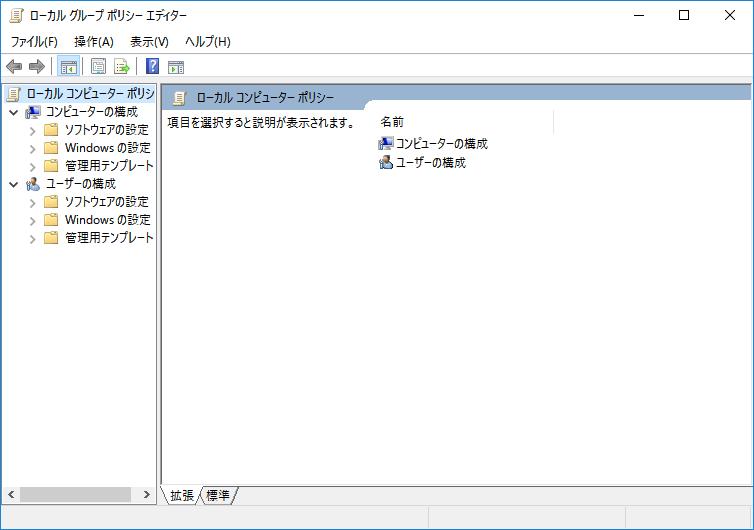
- Windowsエラー報告の選択
- ローカルグループポリシーエディタの左ツリーで、 [コンピュータの構成] - [管理用テンプレート] - [Windows コンポーネント] - [Windows エラー報告]を選択します。
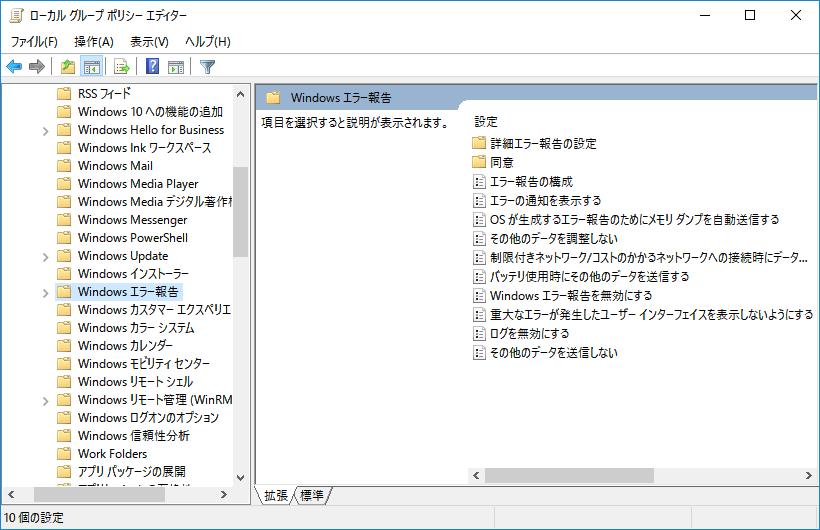
- 項目を「有効」に設定
- 「重大なエラーが発生したユーザーインターフェイスを表示しないようにする」の項目を「有効」に設定し、 [OK]を選択します。
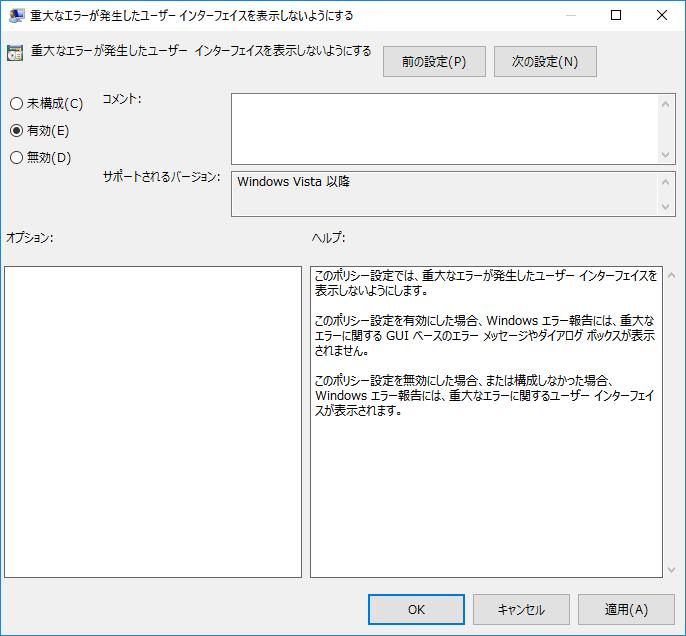
- ローカルグループポリシーエディタの終了
設定後、ローカルグループポリシーエディタを終了します。 以上で、エラー報告の設定は完了です。
4.2.3.5. デフォルトの通信制限について¶
- OS設定によって、千手システムで利用する通信が使えなくなっていることがあります。主に以下の理由から千手システムで利用する通信が使えません。
Windowsファイアウォール機能が有効になっていて、千手システムで利用する通信が制限されている。
- 千手システムの通信が行えるように、これらの機能、制限を無効にするか、適切に設定することにより、制限を緩和する必要があります。千手システムで使用している通信情報(プロトコル、ポート番号)はリリースノートを参照して下さい。
注釈
Windowsファイアウォールの操作につきましては、セットアップガイド 「カスタマイズ/オプション機能の設定」 の 「Windowsファイアウォール環境での設定」 を参照してください。
4.2.3.6. ドメインユーザーの設定¶
ドメインコントローラ、メンバーサーバーにてドメインユーザーを使用して千手を稼働させる場合、ドメインユーザーに千手を稼働させるための設定が必要です。
警告
メンバーサーバーのローカルアカウントにて千手を稼働させる場合でも、ドメインのセキュリティポリシーがローカルアカウントに継承される環境では、 ユーザアカウントの高度なユーザー権利の設定 が必要です。
- 設定内容
- Active Directoryのユーザアカウントを作成
- ユーザアカウントの登録
- 「コントロールパネル」-「管理ツール」-「Active Directory ユーザーとコンピュータ」を選択し、「Active Directory ユーザーとコンピュータ」画面を表示させます。ツリービューから「Users」を選択し、メニューバーから「操作」-「新規作成」-「ユーザー」を選択して、 ユーザーを新規登録します。
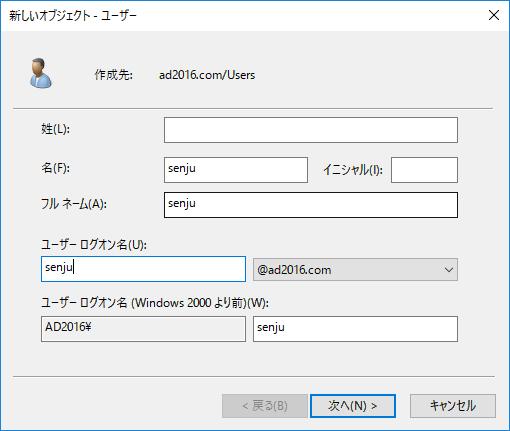
注釈
アカウントは senju として下さい。
- ユーザアカウントのパスワード設定
- 「次へ」ボタンを押下すると、以下の画面が表示されます。パスワードを設定してください。
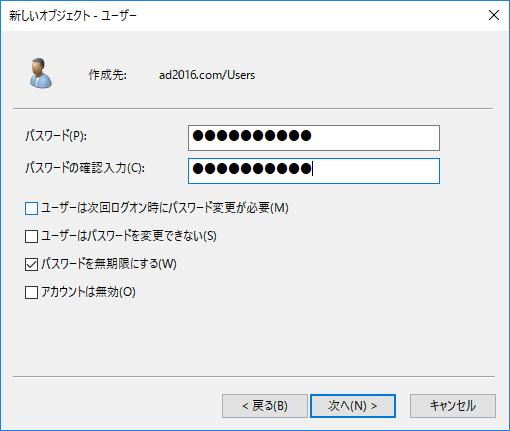
- ユーザアカウント作成の完了画面
- 「次へ」ボタンを押下すると、以下の画面が表示されます。パスワードを設定してください。「次へ」ボタンを押下すると、以下の画面が表示され、「完了」ボタンを押下すると、ユーザーの新規作成が完了します。
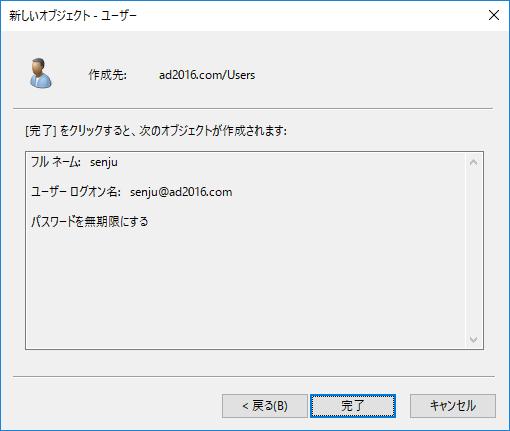
- ユーザーアカウントのグループ設定
- 「コントロールパネル」-「管理ツール」-「Active Directory ユーザーとコンピュータ」を選択し、「Active Directory ユーザーとコンピュータ」画面を表示させ、ツリービューから「Users」を選択、リストビューから先ほど作成したユーザーをダブルクリックして、「senju のプロパティ」画面を表示させます。「所属するグループ」タブを選択し、「追加」ボタンを押下して Domain Adminsを追加して下さい。
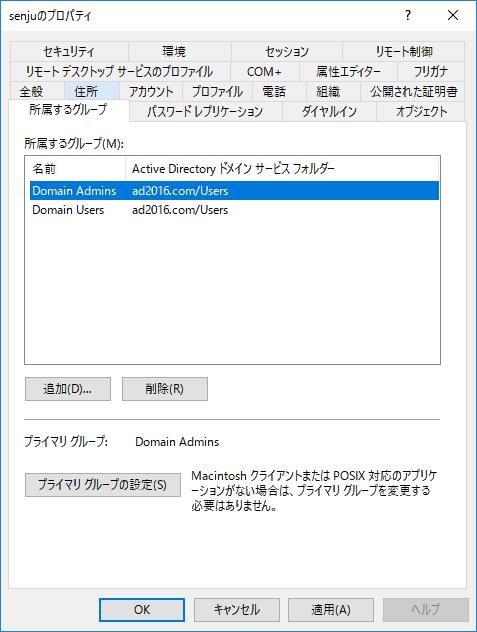
- ユーザーアカウントのプロファイル設定
- アカウントのホームフォルダを指定します。
「コントロールパネル」-「管理ツール」-「Active Directory ユーザーとコンピュータ」を選択し、「Active Directory ユーザーとコンピュータ」画面を表示させ、ツリービューから「Users」を選択、リストビューから「senju」ユーザーをダブルクリックして、「senju のプロパティ」画面を表示させます。「プロファイル」を選択し、「ホームフォルダ」の「ローカルパス」に、 アカウントのホームフォルダを指定して下さい。 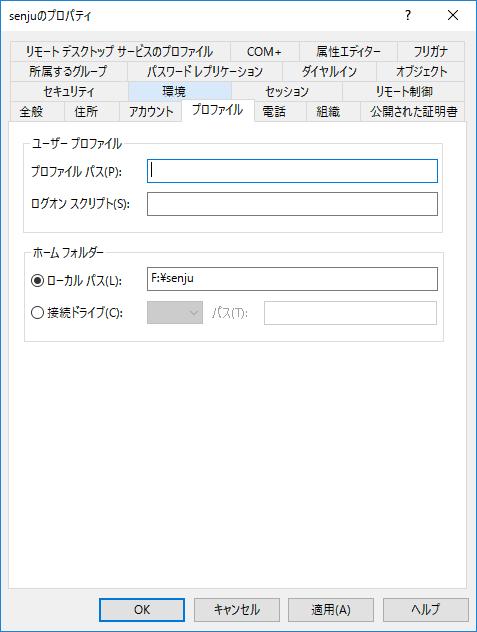
注釈
- 千手マネージャはホームフォルダにインストールされます。ホームフォルダの指定には以下の制限があります。
フォルダのパスに使用できる文字は、半角英数字で50バイト以内です。
空白およびマルチバイト文字の含まれるフォルダは指定できません。
ネットワーク上のディスクは指定できません。
- アカウントのホームフォルダを指定します。
- ユーザアカウントの高度なユーザー権利の設定
- 千手稼働アカウントには、以下の権利を与えて下さい。
オペレーティングシステムの一部として機能
サービスとしてログオン
プロセスレベルトークンの置き換え
プロセスのメモリ クォータの増加
「コントロール パネル」の「管理ツール」から「ドメインセキュリティ ポリシー」を選択します。「ローカル ポリシー」の下の「ユーザー権利の割り当て」 から各ポリシーを選択し、「操作」 →「プロパティ」で各プロパティ画面を表示させ、「ローカル セキュリティ ポリシーの設定」タブにて千手稼働アカウントに権利を与えて下さい。
4.2.4. インストール¶
ここではWindows版千手マネージャをインストールする場合について説明します。
- 千手マネージャのインストーラの準備
- 千手システムの千手マネージャパッケージをインストールメディアから稼働マシンのディスク上にコピーします。
参考
OSのサポートバージョンは、リリースノートを参照して下さい。
必要となるインストーラは システムのパッケージ一覧 を参照してください。
千手マネージャが対応できる文字コードは サポートする文字コード一覧 を参照してください。
- ライセンスキーの準備
- 千手システム販売元より取得したライセンスキーファイルを senju アカウントのホームフォルダにコピーします。ライセンスキーがない場合、 インストールパラメータの設定 の ライセンスキーの設定 で、フリートライアルを指定してください。
注釈
- ライセンスキーファイルは、ファイル名を以下のように変更してください。
- sjKEY_<千手ドメイン名>
- インストーラの実行
- インストールノードに Administrators グループに所属するユーザーにてログオンして、インストーラを起動して下さい。
ドメインユーザーで稼働させる場合は事前に ドメインユーザーの設定 で作成したドメインユーザーにてインストールノードにログオンして下さい。
- 言語の選択
- セットアップに利用する言語を選択します。
以下の画面が起動しますので、「日本語」を選択し、OKを押下します。

- 再頒布可能パッケージのインストール
- Microsoft Visual C++ 2015-2022 再頒布可能パッケージがインストールされていないか、インストーラーに同梱しているパッケージより古いパッケージがインストールされている場合、再頒布可能パッケージのインストールを行います。
既にインストールしてあるファイルを上書きしない場合は、「いいえ(N)」を押してスキップしてください。 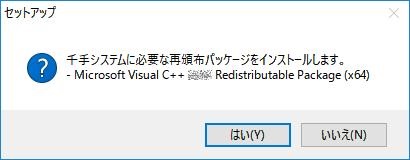
- Microsoft Visual C++ 2015-2022 再頒布可能パッケージがインストールされていないか、インストーラーに同梱しているパッケージより古いパッケージがインストールされている場合、再頒布可能パッケージのインストールを行います。
- セットアップウィザードの開始
- 以下の画面が起動しますので、[次へ]を押下して下さい。
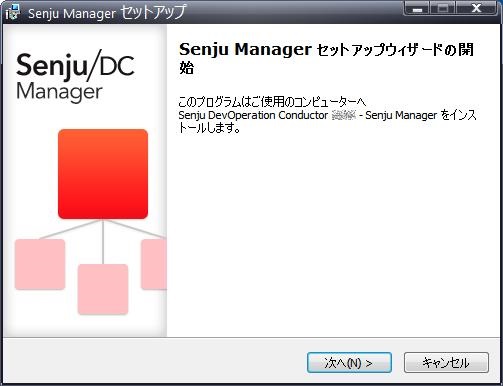
4.2.4.1. インストールパラメータの設定¶
- 千手サービスアカウントの設定
- 千手稼働アカウントを設定します。
千手を稼働させるアカウント senju と、パスワードを二回([パスワード]および[再パスワード]欄に)入力して下さい。
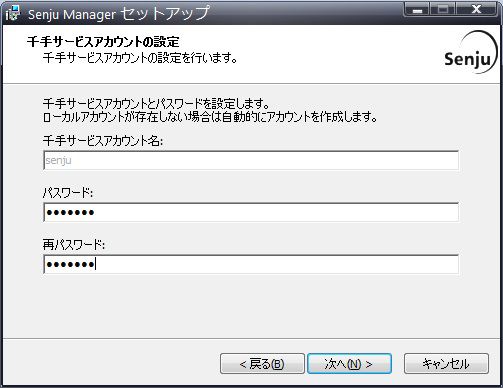
注釈
- 千手サービスアカウントには以下の制限があります。
- アカウントが存在している場合、入力したアカウントを使用します。
アカウントが存在していない場合、ここで入力したアカウント・パスワード情報で、千手アカウントを自動的に作成します。
- 千手ドメイン名の設定 (千手マネージャ名の指定)
- 千手ドメイン名(千手マネージャのノードID)の設定をします。デフォルト値はコンピュータ名が設定されます。
コンピュータ名と異なるドメイン名を使用する場合、もしくは、コンピュータ名に千手ドメイン名として使用できない文字が含まれる場合、千手ドメイン名を変更してください。 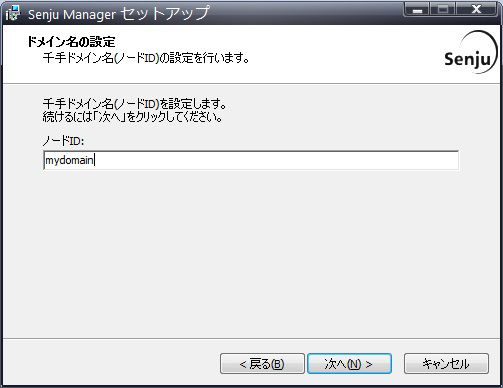
注釈
- 千手ドメイン名(ノードID)には以下の制限があります。
千手ドメイン名として使用できる文字は、15バイト以内の半角英数字です。
千手システムでは、千手ドメイン名の大文字/小文字を区別します。
警告
千手ドメイン名がライセンスキーに登録されています。
千手システム販売元より取得したライセンスキーファイルのホスト名と大文字/小文字含め一致していることを確認して下さい。
- 千手ドメイン名(千手マネージャのノードID)の設定をします。デフォルト値はコンピュータ名が設定されます。
- インストール先の指定
- 千手マネージャのインストール先を指定します。 千手稼働アカウント senju のホームフォルダを指定して下さい。
該当するフォルダ名を入力し[次へ]ボタンをクリックします。 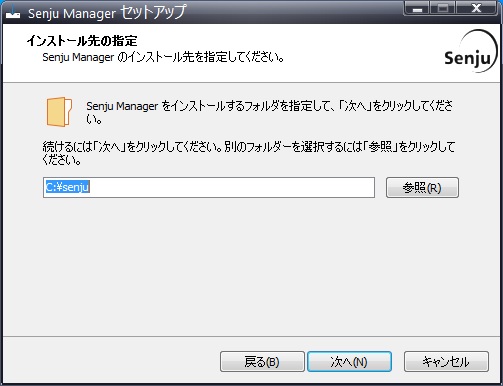
注釈
- インストール先のフォルダには以下の制限があります。
フォルダのパスは、半角英数字50バイト以内で設定して下さい。
ネットワーク上のフォルダは指定できません。
- 千手マネージャのインストール先を指定します。 千手稼働アカウント senju のホームフォルダを指定して下さい。
- ライセンスキーの設定
- ライセンスキーを登録します。
- フリートライアルを指定する場合
[フリートライアル(30日間)]を選択してください。
- ライセンスファイルを指定する場合
- [ライセンスファイル]を選択して、事前に用意したライセンスファイルを指定してください。
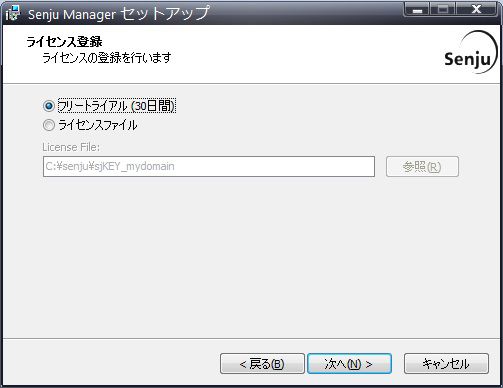
警告
- ライセンスキーには千手ドメイン名が登録されています。
- 千手システム販売元より取得したライセンスキーファイルのホスト名と インストールパラメータの設定 の 千手ドメイン名の設定 で設定した千手ドメイン名が大文字小文字も含め一致することを確認してください。また、ライセンスキーに登録されている千手ドメイン名は、ライセンスキーを送付したメールの【ホスト名】に記載されています。一致していない場合、千手システムは稼働しません。
4.2.4.2. インストールパラメータの確認¶
- 設定内容の確認
設定した内容が問題ないことを確認します。
問題なければ「インストール」を選択して下さい。設定に間違いや、再変更する必要がある場合は「戻る」ボタンを選択して下さい。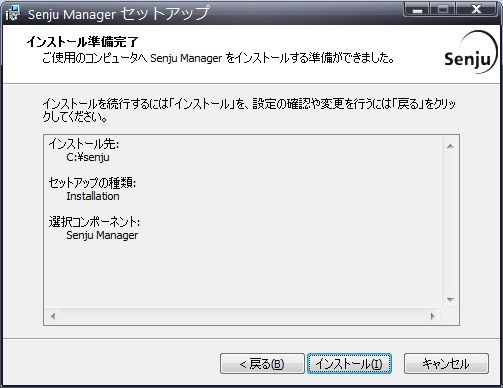
- インストール状況
インストール状況が表示されます。
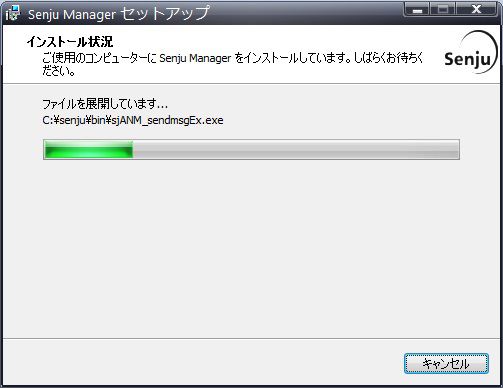
- セットアップウィザードの完了
- 千手マネージャを起動する場合は、「千手サービスを実行する」にチェックを入れた状態で「完了」ボタンを押して下さい。
千手マネージャを起動しない場合は、「千手サービスを実行する」のチェックを外して下さい。
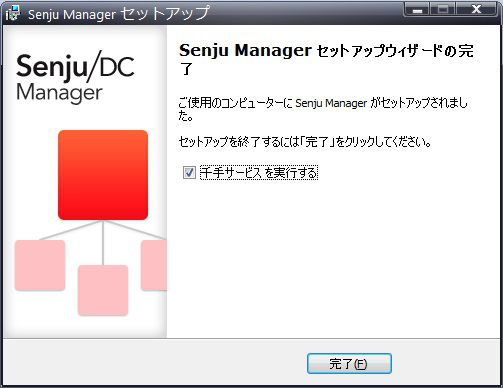
4.2.4.3. インストール状況の確認¶
- コマンドプロンプトから「net start」コマンドを実行することで、千手サービスの稼働状況を確認することができます。
以下が表示されればインストールは成功です。 net start 次の Windows サービスが開始されています: Senju_FTU_senju Senju_main_senju Senju_rexd_senju Senju_Sp
注釈
マシン起動時などにサービス起動に失敗することがあります。
コントロールパネルの[サービス]より千手サービスのスタートアップの種類を 「自動(遅延開始)」 にされることを推奨します。
4.2.5. 千手マネージャの起動¶
- 千手マネージャのインストールは終了しましたがこの状態では千手マネージャとして利用できません。利用するためには千手ブラウザから以下の作業が必要です。
千手マネージャの登録
千手マネージャの千手システムの起動
- 設定内容
- 千手マネージャを稼働させるために必要な情報を登録し、千手システムをスタートさせます。
- 千手ブラウザを千手マネージャに接続(ログイン)
千手マネージャインストール後千手ブラウザから最初にログインする際は、ユーザー名に senju 、パスワードに senju を指定して下さい。 千手ブラウザのインストール方法については、 千手ブラウザのインストール を参照して下さい。
- 千手マネージャのノード情報の登録
千手マネージャノードのプロパティをオープンします。「全般」タブの内容を確認した上で、OKボタンを押下します。(必ずOKボタンを押してクローズして下さい。)
参考
操作につきましては、ユーザーズガイド 「千手ブラウザ(共通編)」 の 「ノードグループ(登録)」 を参照して下さい。
- 登録情報の反映
千手マネージャ情報を登録後、「反映(ノード定義)」および、「反映(監視属性)」を行って下さい。
参考
操作につきましては、ユーザーズガイド 「千手ブラウザ(共通編)」 の 「ドメイン」 および 「ノードグループ(登録)」 を参照して下さい。
- 千手システムをスタート
登録情報を反映後、グローバルノードモニタで千手マネージャを選択し、千手システムプロセスから「停止」および「起動」を行って下さい。
参考
操作につきましては、ユーザーズガイド 「モニタリング」 の 「グローバルノードモニタ」 を参照して下さい。
4.2.6. インストール後の設定¶
千手システムを稼働させるために必要なシステム環境の設定を行います。
4.2.6.1. ライセンスキーの登録¶
- 千手システム販売元より取得したライセンスキーの登録を行います。
ライセンスファイルをインストーラにて指定して、千手マネージャをインストールした場合、この作業は必要ありません。 - ログオン
千手稼働アカウント senju でWindowsデスクトップにログオンして下さい。
- ライセンスファイルのコピー
販売元より取得したライセンスファイル(sjKEY_<千手ドメイン名>)を千手稼働アカウントのホームフォルダ直下にコピーしてください。
- ライセンスの登録
- コマンドプロンプトを「管理者として実行」で起動して sj_entryKey コマンドにてライセンスを登録します。
> sj_entryKey -f sjKEY_<千手ドメイン名>
- 千手の再起動
- ライセンスを反映するため、千手を再起動します。
> sj_halt.exe > sj_boot.exe
注釈
- ライセンスキーファイルは、ファイル名を以下のように変更してください。
- sjKEY_<千手ドメイン名>
警告
- 千手ドメイン名がライセンスキーに登録されています。
- 千手システム販売元より取得したライセンスキーファイルのホスト名と インストールパラメータの設定 の 千手ドメイン名の設定 で設定した千手ドメイン名が大文字小文字も含め一致することを確認してください。また、ライセンスキーに登録されている千手ドメイン名は、ライセンスキーを送付したメールの【ホスト名】に記載されています。
4.2.6.2. 大規模環境での設定¶
1台の千手マネージャに所属する千手エージェントが128台を超える大規模環境の場合、 ユーザーズガイド 「資料集 付録」 の 「大規模向け環境変数」 を一読していただき、必要に応じて環境変数を設定されることをおすすめします。
4.2.6.3. 千手サービスの起動設定¶
マシン起動時などにサービス起動に失敗することがあります。
コントロールパネルの[サービス]より千手サービスのスタートアップの種類を 「自動(遅延開始)」 にされることを推奨します。
。
4.2.7. インストール後の環境¶
千手システムをインストールした場合、いくつかのシステム環境が変更されます。以下では、Windows版千手マネージャのインストール時に変更される内容について述べます。
4.2.7.1. システム環境¶
- 千手システムをインストールした場合、以下のように変更されます。
- 千手稼働アカウント
- 千手システムを稼働させるために必要なアカウント(千手稼働アカウント)が作成されます。パスワードは インストールパラメータの設定 の 千手サービスアカウントの設定 で指定したものになります。また、アカウントは、ローカルグループ Administrators に所属し、以下の高度なユーザー権利が与えられます。
オペレーティングシステムの一部として機能
サービスとしてログオン
プロセスレベルトークンの置き換え
プロセスのメモリ クォータの増加
- 千手ホームフォルダ
Windows版千手マネージャをインストールした先のフォルダを千手ホームフォルダと呼びます。
千手マネージャをインストールすると、 インストールパラメータの設定 の インストール先の設定 で指定したフォルダが作成されます。
- イベントログの設定
- イベントログに対して下記の設定が行われます。
システムログ、アプリケーションログの「最大ログサイズ」 が、 8192KB 未満の場合は、 8192KB に設定します。
「イベントログの処理」または「ログサイズが最大値に達した時の操作」を「必要に応じてイベントを上書きする」に設定します。
- レジストリの設定
Windows版千手マネージャは次のレジストリキーを追加します。
表 4.9 レジストリの設定¶ レジストリキー
内容
HKEY_LOCAL_MACHINE\SOFTWARE\Microsoft\Windows\CurrentVersion\Uninstall\senju_mgr_is1
コントロールパネルの「プログラムと機能」から実行される、アンインストールの情報が格納されています。
HKEY_LOCAL_MACHINE\SOFTWARE\NRI\SENJU\Environment
千手情報を格納します。
HKEY_LOCAL_MACHINE\SOFTWARE\NRI\SENJU_senju\Environment
千手環境変数を格納します。
HKEY_LOCAL_MACHINE\SYSTEM\CurrentControlSet\Services
千手サービスの情報を格納します。
警告
これらのレジストリの値を変更された場合、千手の稼働は保障されません。またサポート外になりますのでご注意下さい。
- 環境変数
Windows 版千手マネージャは次の環境変数を登録します。
表 4.10 環境変数¶ 環境変数タイプ
環境変数名
値
ユーザー環境変数
SENJUHOME
セットアップで入力した千手ホームフォルダ
ユーザー環境変数
SJ_LANG
ja_JP.SJIS
ユーザー環境変数
SJ_ACCOUNT
千手稼働アカウント
システム環境変数
Path
千手ホームフォルダのbinを追加
- ダイナミック リンク ライブラリ (DLL)
64bit版の Microsoft Visual C++ 2015-2022 再頒布可能パッケージ(バージョン 14.34.31931.0) をインストールします。
再頒布可能パッケージはシステムフォルダに共有DLLをコピーします。
千手マネージャのアンインストール時には削除しませんので、千手アンインストール後に不要な場合は個別にアンインストールを行ってください。
4.2.7.2. ディレクトリ構成¶
- Windows版千手マネージャをインストールした後のディレクトリ構成は次のようになっています。
%ProgramData%\NRI └senju.conf.d 千手基本情報設定関連 %SENJUHOME% ├bin 実行モジュール ├dat 定義ファイル(参照用) ├ext AP サーバー監視用ライブラリファイル ├inc 開発用ヘッダファイル ├install インストール関連ファイル ├lib ライブラリファイル ├libexec ヘルパープログラム ├log ログファイル ├samples 開発用サンプルファイル ├store 蓄積ファイル ├temp テンポラリファイル └unity_dat 定義ファイル(編集用)
- アンインストール時に使用するプログラムを Common Filesフォルダ にコピーします。千手マネージャのアンインストール時にこのファイルも削除されます。
%CommonProgramFiles%\NRI\senju └23.0.0 アンインストール時に使用するファイル
4.2.8. アンインストール¶
- 説明
Windows版千手マネージャのアンインストールは、 コントロールパネルの「プログラムと機能」から行います。
ここではWindows版千手マネージャがインストールされているマシンから千手マネージャを削除する方法を説明します。
4.2.8.1. 制限事項¶
千手マネージャがインストールされているマシンがマルチエージェント環境の場合は、千手マネージャをアンインストールする前にすべての千手エージェントをアンインストールする必要があります。
千手エージェントのアンインストールについては、 マルチエージェントのアンインストール を参照してください。千手WEBコンポーネントがインストールされている場合は、事前に千手WEBコンポーネントをアンインストールして下さい。
アンインストール手順は千手WEBコンポーネントの アンインストール を参照して下さい。千手DBコンポーネントがインストールされている場合は、事前に千手DBコンポーネントをアンインストールして下さい。
アンインストール手順は千手DBコンポーネントの アンインストール を参照して下さい。
注釈
- アンインストール時の注意点
アンインストールを行う際、アンインストールプログラムは Windows版千手マネージャを自動的に停止/削除します。このとき、エクスプローラを起動していたり、千手ホームフォルダにてコマンドプロンプトを起動している場合、フォルダの削除に失敗する場合がありますのでご注意下さい。
千手ホームフォルダにファイルが残存する場合があります。不要ですのでエクスプローラなどで千手ホームフォルダごと削除して下さい。
- 千手マネージャのアンインストール
Windows版千手マネージャを削除する場合、以下の作業を行って下さい。
- 千手システムの停止
- 千手稼働アカウントでログインし、以下コマンドを実行して千手システムを停止させます。
> sj_halt.exe
- プログラムと機能
コントロールパネルの「プログラムと機能」から 「Senju Manager (senju)」 を選択し、右クリックし「アンインストール」メニューを選択します。
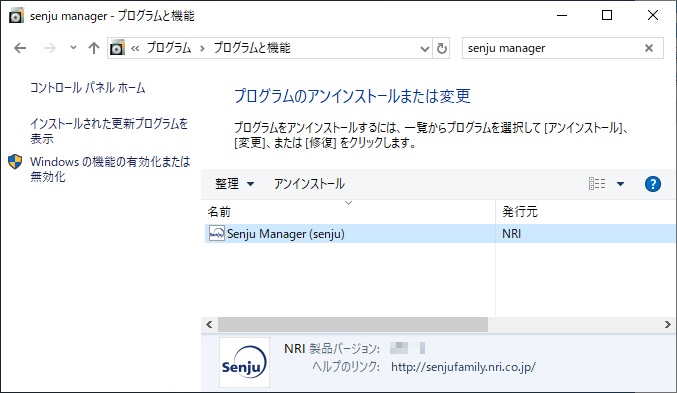
ファイル削除の確認画面が表示されますので「はい」を選択して下さい。
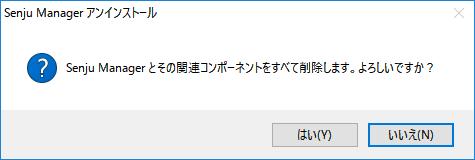
千手サービスが稼働中の場合、千手サービスの停止ダイアログが表示されます。「はい」を選択して下さい。
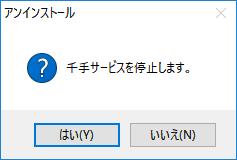
注釈
千手サービスを停止しない場合、アンインストールせず終了します。「はい」を押下して千手サービスを停止するか、事前に千手サービスを停止してからアンインストールを行ってください。
アンインストールが開始されると以下の画面が表示されます。
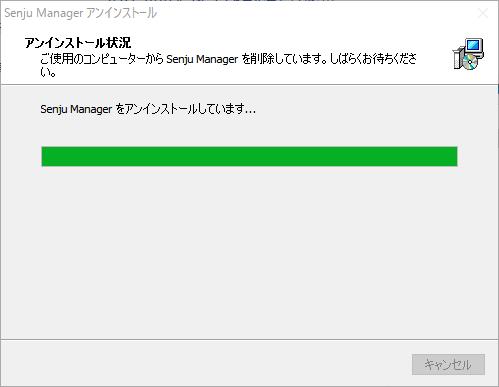
アンインストールが成功すると以下の画面が表示されます。 「OK」ボタンを押して下さい。
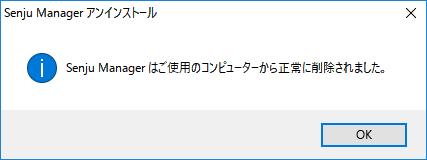
4.2.8.2. 手動でのアンインストール方法¶
コントロールパネルの「プログラムと機能」からのアンインストールに失敗したときは以下を行って下さい。
警告
レジストリを編集しますのでシステム修復ディスクを作成して下さい。詳しくはWindowsのマニュアルを参照して下さい。
- ログオン
千手稼働アカウントでログオンして下さい。
- 千手サービスの停止
- コントロールパネルの「管理ツール」のサービスから以下のSenju DevOperation Conductorシステム関連サービスを停止させて下さい。
Senju_FTU_senju
Senju_main_senju
Senju_rexd_senju
Senju_Sp
- 千手フォルダの削除
- エクスプローラなどで以下を削除して下さい。
千手稼働アカウントホームフォルダ
%ProgramData%\NRI\senju.conf.d(※)
- ユーザー環境変数
- 千手稼働アカウントの下記ユーザー環境変数を削除して下さい。
SENJUHOME
SJ_ACCOUNT
SJ_LANG
- システム環境変数
- システム環境変数Pathから、下記のパスを削除して下さい。
千手稼働アカウントホームフォルダ\bin(※)
- レジストリ
- レジストリエディタを起動して以下のレジストリキーを削除して下さい。
- 千手サービスの削除
HKEY_LOCAL_MACHINE\SYSTEM\CurrentControlSet\Services\Senju_FTU_senju
HKEY_LOCAL_MACHINE\SYSTEM\CurrentControlSet\Services\Senju_main_senju
HKEY_LOCAL_MACHINE\SYSTEM\CurrentControlSet\Services\Senju_rexd_senju
HKEY_LOCAL_MACHINE\SYSTEM\CurrentControlSet\Services\Senju_Sp
- 千手環境変数の削除
HKEY_LOCAL_MACHINE\SOFTWARE\NRI\SENJU_senju
- 千手情報の削除
HKEY_LOCAL_MACHINE\SOFTWARE\NRI\SENJU(※)
- アンインストールの情報の削除
HKEY_LOCAL_MACHINE\SOFTWARE\Microsoft\Windows\CurrentVersion\Uninstall\senju_mgr_is1
警告
- (※)千手マネージャマシンがマルチエージェント環境の場合、全てのエージェントと千手マネージャを削除するときに以下を行って下さい。
- 千手フォルダの削除
%ProgramData%\NRI\senju.conf.d
- システム環境変数
千手稼働アカウントホームフォルダ\bin
- (レジストリ)千手情報の削除
HKEY_LOCAL_MACHINE\SOFTWARE\NRI\SENJU
- (レジストリ)アンインストールの情報の削除
- マルチエージェント環境では、レジストリの DisplayName のデータ“Senju Agent (<ユーザ名>)”でアンインストールする千手エージェントの千手稼働アカウントを確認して下さい。
HKEY_LOCAL_MACHINE\SOFTWARE\Microsoft\Windows\CurrentVersion\Uninstall\senju_agt_<数字>_is1
- 再起動
上記の作業が終了したら、マシンを再起動して下さい。